Comment consulter la Messagerie Vocale Visuelle sur votre SoshPhone ?
Mise à jour le 13/12/2022
La messagerie vocale visuelle (MVV) vous permet de visualiser sur votre mobile les messages vocaux laissés par vos correspondants. Voici la marche à suivre depuis votre SoshPhone pour consulter ces messages.
Faire glisser l'écran vers le haut |
|
Sélectionner l'onglet Messagerie |
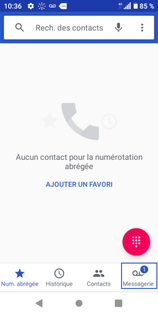 |
Écouter le message vocalSélectionnez le pictogramme lecture du message à lire. L'écoute est immédiate. |
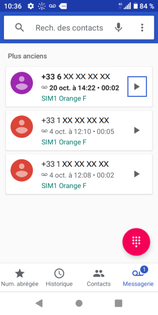 |
Sélectionner l’icône Pause pour interrompe la lectureVous pouvez :
|
|
Sélectionner un message à supprimer |
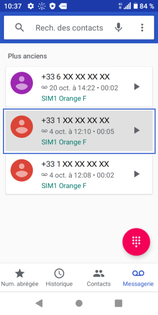 |
Ajouter un autre élément à supprimer |
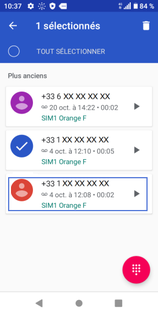 |
Aller sur la Corbeille pour supprimer |
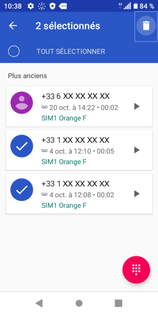 |
Confirmer avec Supprimer
|
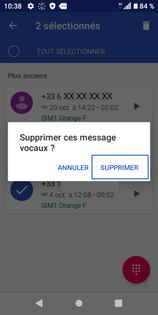 |
Le message vocal est supprimé |
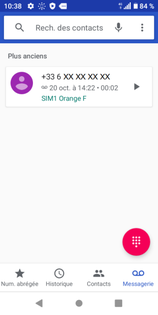 |
Avez-vous trouvé cet article utile ?
Que vous a-t-il manqué ?
Quel problème avez-vous rencontré ?
Caractères restants: 250
Votre avis est traité de façon anonyme, merci de ne pas communiquer de données personnelles (nom, mot de passe, coordonnées bancaires...)
Besoin de contacter le service client ou d'une aide supplémentaire ? Rendez-vous sur "Aide et contact"
Merci de votre participation.
Vos commentaires nous aideront à améliorer nos articles.
Votre avis est traité de façon anonyme, merci de ne pas communiquer de données personnelles (nom, mot de passe, coordonnées bancaires...)
Besoin de contacter le service client ou d'une aide supplémentaire ? Rendez-vous sur "Aide et contact"